Como editar margens no Google Docs
Os processadores de documentos têm margens predefinidas. Isso é bom porque, quando se trata de imprimir um documento, a última coisa que você quer se preocupar é como a impressão vai ficar. Margens mal definidas podem fazer um documento parecer ruim e podem resultar em texto 'sobrecarregado' se as margens estiverem fora da página.
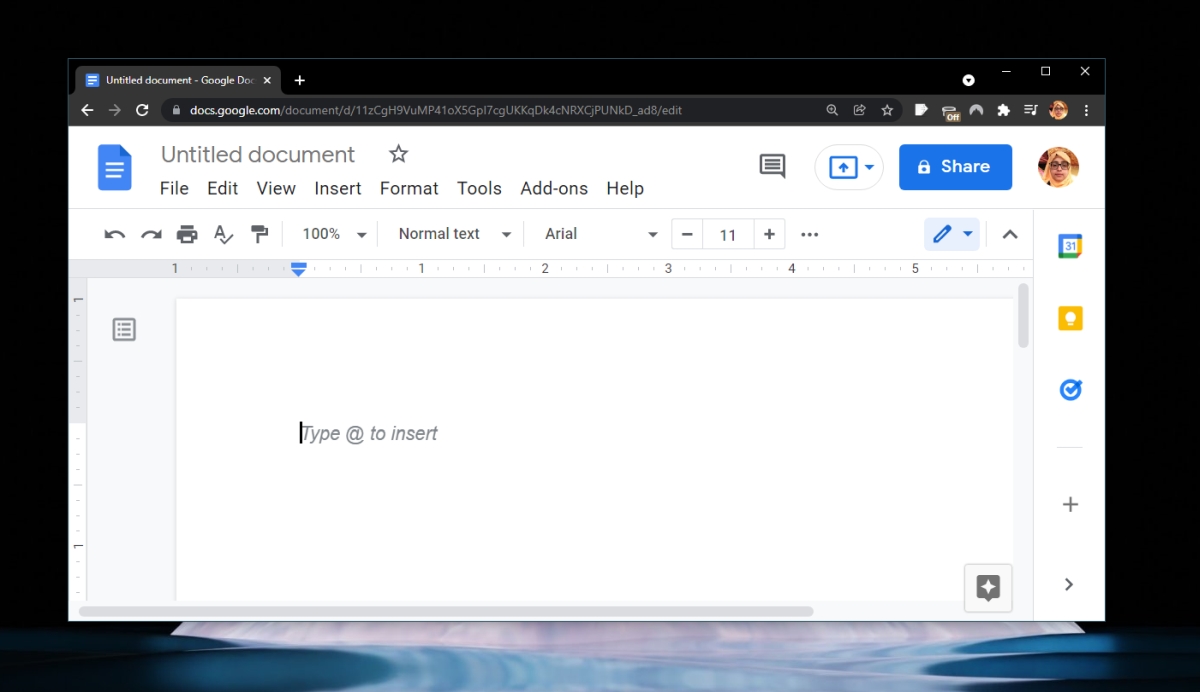
Margens no Google Docs
O Google Docs é um processador de documentos online, mas os documentos que você cria nele podem ser impressos e / ou salvos como arquivos PDF. Assim, as margens são tão importantes em um documento do Google Docs quanto em um documento do Microsoft Word. As margens no Google Docs são definidas automaticamente. Os usuários obtêm uma página de tamanho A4 com margens de 1 polegada em todos os lados. Você pode mudar isso.
Editar margens no Google Docs
Ao editar margens no Google Docs, você pode fazer isso por documento ou aplicá-lo a todos os documentos. Se você for usar margens personalizadas para documentos selecionados, é uma boa ideia definir as margens antes de começar a criar seu documento. Você pode editá-los quando quiser, mas ter que ajustar as imagens, as larguras das mesas, etc. depois pode levar mais tempo.
- Abra o documento do Google Docs no qual deseja editar as margens.
- Vá para Arquivo> Configuração de página.
- Nos campos de margem, aumente ou diminua as margens da parte superior, inferior, esquerda e direita.
- Clique em Ok para aplicar a alteração ao documento atual.
- Clique em Definir como padrão para aplicar a alteração a todos os documentos que você criará no Google Docs.
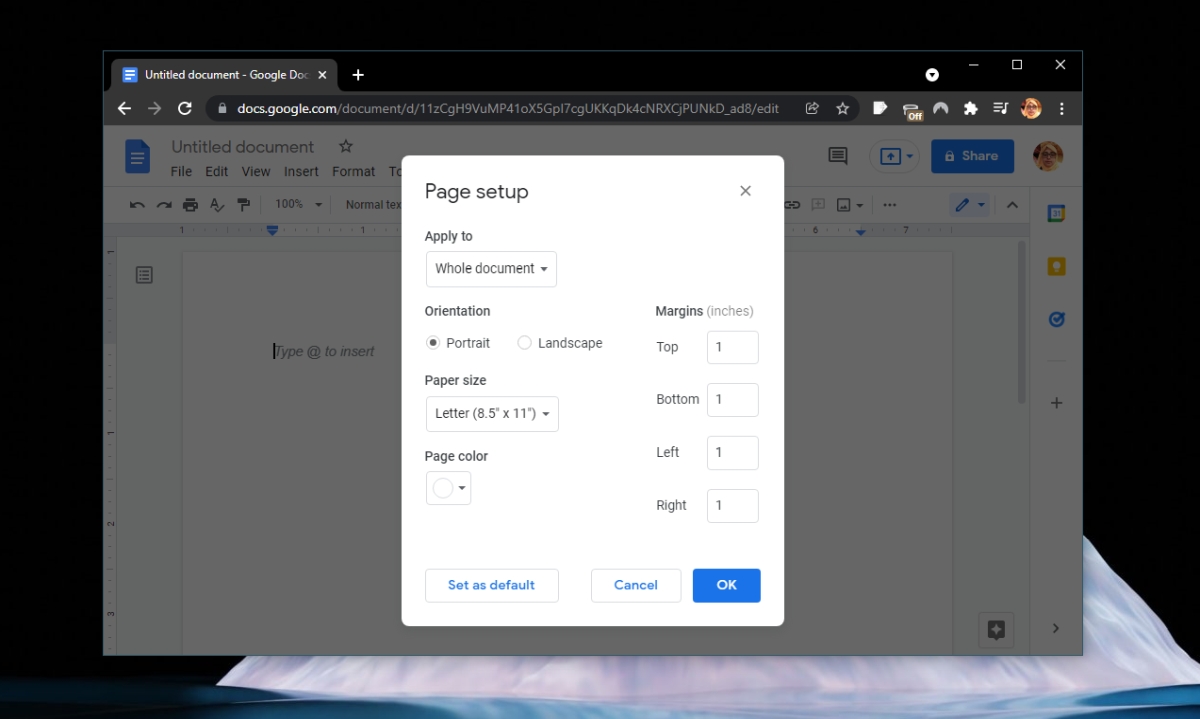
A caixa Configurar página não dá aos usuários uma visão visual de quanto espaço para escrever eles têm após editar as margens. Se você precisar de um método mais visual para editar margens no Google Docs, use as réguas.
- Abra o documento do Google Docs.
- No topo, você verá réguas e controles deslizantes para onde as margens são definidas.
- Clique e arraste os controles deslizantes para aumentar ou diminuir as margens.
- Você também verá réguas na lateral com controles deslizantes para gerenciar as margens superior e inferior.
Se você não vir as réguas, vá em Exibir> Mostrar régua.
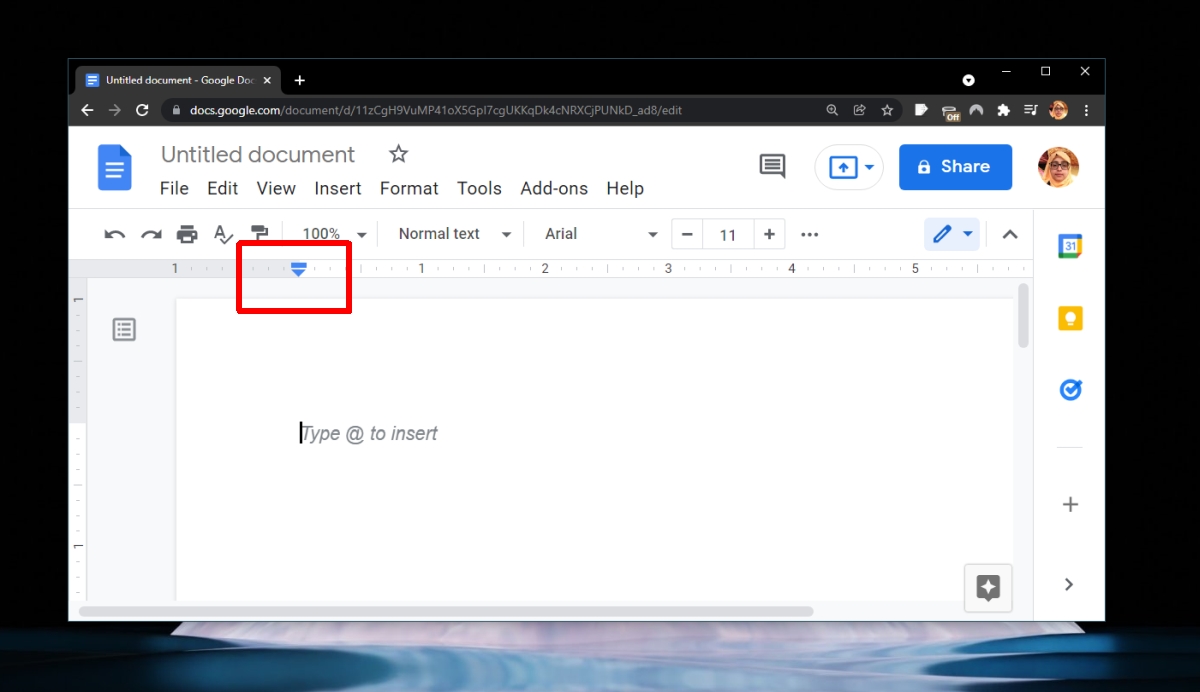
Conclusão
As margens de 1 polegada são razoavelmente padronizadas em documentos e processadores de documentos; no entanto, algumas publicações acadêmicas podem ter requisitos de margem diferentes. Da mesma forma, a publicação de revistas também especifica o tipo de fonte, tamanho e margens para envios, por isso é sempre bom saber como alterar as margens no Google Docs. As margens não estão vinculadas ao tamanho do papel. Você pode aplicar as mesmas margens a diferentes tamanhos de papel.
A postagem Como editar margens no Google Docs apareceu primeiro no AddictiveTips .

